首先清理Lark缓存并重启,其次将Lark添加到杀毒软件白名单,再通过任务管理器结束高资源占用进程,接着重置Lark内部配置,最后若问题未解决则重新安装客户端。
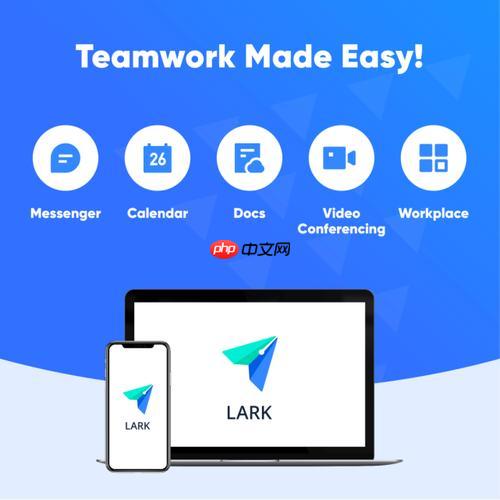
如果您在使用Lark电脑版时遇到卡顿、响应迟缓或内存占用过高的情况,可能是由于缓存堆积、后台进程冲突或系统资源不足导致。以下是解决此问题的步骤:
本文运行环境:联想小新Pro 16,Windows 11
缓存文件过多会导致Lark启动和运行变慢,清理缓存可以释放存储空间并提升应用响应速度。
1、点击Lark客户端右上角的个人头像,进入“设置”菜单。
2、选择“内部设置”,找到“清理缓存”选项并点击执行。
3、等待清理完成后重启Lark,观察卡顿是否缓解。清理过程不会删除您的聊天记录或文件。
安全软件可能会频繁扫描Lark进程,造成资源占用冲突,将其加入白名单可避免此类干扰。
1、打开您电脑上安装的杀毒软件或防火墙设置界面。
2、进入“信任区”或“白名单”管理页面。
3、点击“添加程序”,找到Lark的安装路径(通常位于C:\Program Files\Lark\),选择主程序(lark.exe)并确认添加。
4、保存设置后重新启动Lark客户端。
其他程序可能占用大量CPU或内存资源,导致Lark运行不畅,通过任务管理器关闭非必要进程可释放系统资源。
1、按下Ctrl+Shift+Esc组合键打开任务管理器。
2、在“进程”选项卡中,点击“内存”或“CPU”列标题进行排序。
3、查找占用资源较高的非系统关键进程(如浏览器、视频软件等)。
4、右键选中该进程,选择“结束任务”以释放资源。
配置文件损坏或异常可能导致性能下降,重置配置可恢复默认设置并排除软件层面的问题。
1、点击Lark个人头像,进入“设置”。
2、选择“内部设置”,找到“获取配置”或“重置配置”按钮并点击。
3、按照提示完成重置操作,完成后重启客户端。
若上述方法无效,可能是客户端文件损坏,重新安装可确保软件完整性。
1、在系统“设置”中进入“应用”管理,找到Lark并选择“卸载”。
2、前往Lark官网下载最新版本的安装包。
3、运行安装程序,按照向导完成重新安装。
4、登录账号并检查卡顿问题是否解决。
以上就是Lark电脑版卡顿怎么解决_Lark电脑版性能优化与故障处理的详细内容,更多请关注php中文网其它相关文章!

Copyright 2014-2025 https://www.php.cn/ All Rights Reserved | php.cn | 湘ICP备2023035733号